DELL S2725QC-A:レビューまとめ

(公開:2025/10/28 | 更新:2025/10/28)
「DELL S2725QC-A」の微妙なとこ
- 平凡なコントラスト比
- パネル均一性が良くない
- 応答速度も普通
- 色域が広くない(DCI P3 < 90%)
- やや弱いゲーマー向け機能
- Display Portなし
(USB-C → DP変換ケーブル必要) - ヘッドホン端子なし
- 初期設定の色温度がズレてる
(かんたんに修正できます) - sRGBモードが不正確
- HDRモードのひどい実装
「DELL S2725QC-A」の良いところ
- 27インチで4K(細かいドット感)
- 最大120 Hzに対応
- PS5で120 Hz(VRR)対応
- 入力遅延が非常に少ない
- 意外と高音質な内蔵スピーカー
- USB Type-Cポート
(DP Alt Mode & USB PD 65W) - OSDソフト
「Dell Display and Peripheral Manager」 - フル装備のエルゴノミクス機能
- 美しい「白色」デザイン
- メーカー5年保証
「DELL S2725QC-A」はタイムセール時4万円台で話題になる、超売れ筋4K 120 Hzゲーミングモニターです。
4K 120 Hz(4万円台)が激戦区の中、DELLがほぼ一人勝ちしてます。そこそこ高画質なIPSパネルに、そこそこの応答速度、オフィスワークから軽いゲームまで余裕です。
加えて驚異のメーカー5年保証が無料で付いてきて、多機能USB Type-Cポートや音質のいいステレオスピーカー(5Wを2台)まで内蔵します。
きちんと日本語訳された使いやすいOSDメニューに、Windowsで使える専用OSDソフト「Dell Display and Peripheral Manager」も対応。
絶対的な画質評価こそイマイチですが、お値段以上の付加価値(機能)を盛り付けられていて、全体的なコストパフォーマンスに優れます。
安くてそれなりに使える大手メーカー製4Kモニターを買うなら、「DELL S2725QC-A」をおすすめできます。
| 参考価格 ※2025/10時点 | 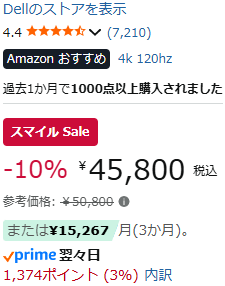 |
|---|---|
| Amazon |

「DELL S2725QC-A」の用途別【評価】
| 使い方 | 評価※ |
|---|---|
| FPSやeSports(競技ゲーミング) 最大120 Hzしかなく、応答速度も平凡です。競技ゲーミングに適していません。 | |
| ソロプレイゲーム(RPGなど) そこそこ色鮮やかな映像でソロプレイゲームに没入できます。 | |
| 一般的なオフィスワーク 文字が滑らかクッキリ見え、完全なフリッカーフリーに対応。4K解像度で作業性も優れますが、「sRGB」モードはグレースケールが緑色にズレていて役に立たないです。 | |
| プロの写真編集・動画編集 プロの写真編集や動画編集に必要な色域を満たさないうえ、「DCI P3」と「Adobe RGB」モードが未実装です。自分でキャリブレーションが必要です。 | |
| HDRコンテンツの再現性 Display HDR 400認証にすら合格できない最低限以下のHDR性能です。対応していないも同然・・・、期待しないでください。 |
※用途別評価は「価格」を考慮しません。用途に対する性能や適性だけを評価します。
「DELL S2725QC-A」レビューは以上です。
もっと詳しく測定データや比較データを見れば、他の代替案にするか、このままS2725QC-Aを買ってしまうか決めるヒントになるかもしれません。
DELL S2725QC-A:画質レビュー

初期設定の画質とおすすめ設定
DELL S2725QC-Aの初期設定は・・・、相変わらず「藻が繁殖した薄暗い川水」です。先日レビューした「DELL AW2725QF」もそうですが、なぜか緑がかっています。
さっそくキャリブレーター(測定機材)を使って数値を見ながら、モニターのOSD設定を手動で調整した画質が右側です。
- モード:ユーザーカラー
- 明るさ:100
- 色温度:ユーザー
- 赤:96
- 緑:92
- 青:98
- オフセット:49 / 48 / 50
- 暗さスタビライザー:1
※画面の明るさは好みに合わせて調整してください。明るさ100%だと約300 cd/m2前後に達し、人によっては眩しく感じるレベルです。
手動調整後のガンマカーブとグレースケール(色温度)グラフです。
ガンマカーブが少し白飛び気味ですが、グレースケールはおおむね悪くない状態まで調整できます。
基本的な「画質」を測定して比較

ちもろぐでは、2種類の測定機材を使って今回レビューする「DELL S2725QC-A」の画質を深堀りします。
- 分光測色計:X-rite i1 Pro2
(Spectrophotometer) - 比色計:Calibrite Display Plus HL
(Colorimeter)
分光測色計は、数値が書いてある正確な定規だとイメージしてください。単品でモニターの色や明るさを正確に測定できます。しかし、黒色の測定が不正確だったり、暗い色の測定がすごく遅いです。
だから比色計もセットで使います。比色計は単品だと誤差が大きく使いづらいですが、分光測色計を使って誤差を修正可能です。
Matrix補正と呼ばれる誤差修正を掛けたあとの比色計なら、分光測色計と大差ない精度を得つつ、もっと深い黒色の測定と暗い色の高速測光が可能です。
| 色域カバー率(CIE1976) | ||
|---|---|---|
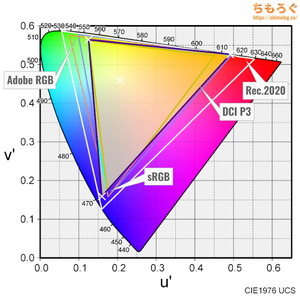 | ||
| 規格 | CIE1931 | CIE1976 |
| sRGBもっとも一般的な色域 | 99.7% | 98.7% |
| DCI P3シネマ向けの色域 | 82.2% | 88.9% |
| Adobe RGBクリエイター向けの色域 | 77.8% | 88.6% |
| Rec.20204K HDR向けの色域 | 59.3% | 65.8% |
DELL S2725QC-Aで表示できる色の広さ(色域カバー率)を測定したxy色度図です。
もっとも一般的な規格「sRGB」で約100%をカバー。HDRコンテンツで重要なシネマ向けの規格「DCI P3」ではたった88.9%カバーします。
印刷前提の写真編集で重視される「AdobeRGB」規格のカバー率は88.6%です。
過去の傾向からして、色の広さは量子ドット液晶 > 量子ドットVA = QD-OLED > 広色域な液晶 = OLED > 普通の高色域パネル > 平凡な液晶パネル > TNパネルの順に並びます。
「色域」は色の鮮やかさに深く関係する性能で、多くの一般人が「画質」だと感じ取っている重要なスペックです。
DELL S2725QC-Aの色域はさほど褒められない数値。DCI P3カバー率が90%すら超えません。
格安sRGBモニターに毛が生えた程度の色域しかなく、体感できるほどの画質向上や鮮やかさを得られないです。
ここ最近のゲーミングモニターを使っている人が、うっかりS2725QC-Aに乗り換えると、かえって画質が下がったように感じるリスクすらあります。
経年劣化が進み、バックライト焼けを起こした古い液晶テレビやPCモニターを数年ぶりに買い替える場合に限り、鮮やかさを体感できるはずです。
コントラスト比(実測)は1086:1(ネイティブ)です。画面を明るくすると、メーカー公称値の1500:1に到底届かないです。
IPSパネルの平均値(約1100:1)に匹敵する、平凡なコントラスト比が出ています。
黒色がうっすらと白浮きして見え、暗い部屋でコントラスト比の高い映像を見ると、コントラスト感を大きく損ないます。
色が均一の静止画コンテンツを見ている時間が長いオフィスワークで、気にする人が多い「色ムラ」をチェック。
色ムラ(輝度ムラ)の測定結果は平均値でなんと約9.0%を叩き出し、ちもろぐレビューの平均値を上回ります。
単純なエッジライト方式LEDバックライトを使っているから、パネルの四隅に近いほど暗くなりやすいし、経年劣化に伴う輝度低下と色焼けが目立ちやすいです。
価格が安いなりのパネル均一性です。
実際の映像コンテンツやゲームプレイシーンで色ムラに気づく可能性は低いものの、画面全体に同じような色を表示するシーンを表示すれば色ムラに気づきます。
画面の明るさは100%設定で約304 cd/m2程度にとどまり、SDRコンテンツを見るのにとりあえず十分な明るさです。ただ、個人的に350 cd/m²欲しいので暗く感じます。
そもそも、メーカー公称値は350 cd/m²だったはず。スペックシートに書いた約束を守らない製品です。
最低輝度(0%設定)は約31 cd/m2とそこそこ暗くできます。眼精疲労などが理由で、夜間に暗い画面を好む人にとって嬉しい仕様です。
目にやさしいらしい120 cd/m2前後は設定値43%でほぼ一致します。
HDRモード時の画質を詳しく測定

モニターの色と明るさを超高速かつ正確に測定できる機材「CR-100」を使って、「DELL S2725QC-A」のHDR性能をテストします。

DELL S2725QC-AのHDRモード時の明るさは絶望的。LEDバックライトがシングル(1分割)で、コントラスト比もまったく増えません。
| HDRコントラスト比Colorimetry Research CR-100で測定した結果 | |
|---|---|
| 全画面 | 1193.8 : 1 |
| 10%枠 | 1122.5 : 1 |
| 3×3パッチ | 1185.3 : 1 |
| 5×5パッチ | 1190.5 : 1 |
| 7×7パッチ | 1187.1 : 1 |
| 9×9パッチ | 1183.6 : 1 |
テストパターン別にHDRコントラスト比を測定した結果、ワーストケースで1122 : 1でした。
シングル方式バックライトでもローカル調光を導入すれば、もう少しコントラスト比を稼げますが、コストカットのため省略されました。
HDRモード時の明るさが正しいか、PQ EOTF追跡グラフで測定します。
話にならないHDR品質です。暗いゾーンで白浮きしすぎ、明るいシーンは実際より暗くしすぎ、明暗が締まらないHDR映像を見られます。
最初からHDRモードを実装しないほうが、まだ良かったです。
ローカル調光を導入していないため、明るさの一貫性には優れます。表示する面積、時間経過に関係なく、同じ明るさです。
HDR規格(Rec.2020色域)に対する色精度も悲惨です。
最大ΔE = 18.8、平均Δ = 11.69でした。PQ EOTF曲線が派手にズレているし、色域も狭いせいで、HDR色精度が著しく低く出ます。
グレースケール(D65)の精度もイマイチ。ターゲットを大きくズレて、全体的に緑色を帯びています。
HDRモード時はほとんどのOSD設定がロック(固定)され、自分で好みの色に調整もできません。
| 明るいシーンで比較 ※クリックすると画像拡大 | |
|---|---|
| レビュー対象 (DELL S2725QC-A) | 比較:OLED (Sony INZONE M10S) |
 |  |
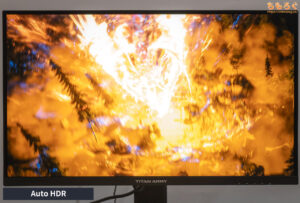 |  |
| 比較:HDR 1000 (Titan Army P275MS+) | 比較:HDR 1400 (TCL 32R84) |
DELL S2725QC-AはマトモなHDR映像を表示できません。
HDR 1000以上のゲーミングモニターと比較すれば、違いが一目瞭然・・・。OLEDモニターと比較しても、コントラスト比で派手に負けます。
HDRゲーム時の明るさを測定しました。
恐ろしく明るいフェニックス戦(FF16)は、ピーク時に260 cd/m²前後に達します。実際は1500 cd/m²を超えるシーンなので、まったく再現できてないです。
優れたHDR効果で知られるGhost of Yōteiも、ピーク時に200 cd/m²台でストップします。実際は1600 cd/m²に迫るハイライトだったはずです。
| 暗いシーンで比較 ※クリックすると画像拡大 | |
|---|---|
| レビュー対象 (DELL S2725QC-A) | 比較:OLED (Sony INZONE M10S) |
 |  |
 |  |
| 比較:IPS + Mini LED (Titan Army P275MS+) | 比較:VA + Mini LED (TCL 32R84) |
DELL S2725QC-AのLEDバックライトはシングル(1枚)です。
パネルの部分駆動(ローカルディミング)を実装できず、黒いエリアがすべて白浮きします。Mini LEDモデルと比較して、コントラストの性能差は明らかです。

| VESA Display HDR HDR性能のテスト結果 | ||
|---|---|---|
| 比較 | テスト対象 DELL S2725QC-A | ターゲット規格 Display HDR 400 |
| 画面の明るさ |
|
|
| 黒色輝度 |
|
|
| コントラスト比 |
|
|
| 色域 |
|
|
| 色深度 |
|
|
| ローカル調光 |
|
|
最後に、VESA Display HDR認証を満たしているか測定チェック。
残念ながら、DELL S2725QC-Aは最低グレード規格「Display HDR 400」にすら合格できない、最低限以下の性能です。

パネルの反射加工と文字の見やすさ
DELL S2725QC-Aに施されたパネル表面加工は、PC用モニターで定番の「ノングレア加工(アンチグレア)」です。
ぼんやりと背景がしっかり拡散され、周囲が明るくても映り込みをかなり防いでいます。部屋を暗くすると、映り込みがさらに軽減されます。
文字のドット感(見やすさ)はとても鮮明です。
テキスト表示に有利な縦に一直線の直列RGB配列パネルに、160 ppi前後ものギチギチに詰め込んだ画素密度を備えます。
普通の距離感(50~60 cm)で見てもドット感が分かりづらいし、30 cmくらいから見ても滑らかなテキスト表示です。
マクロレンズでパネルの表面を拡大した写真です。
PCモニター用途(Windows)に相性がいい、RGBストライプ配列の画素レイアウトです。ドットがボヤけて見えるのは、パネル表面のノングレア加工が原因です。
パネル技術をスペクトラム波長分析※で調べます。
三原色のうち、赤色に凹みが見られる波長パターンから、「KSF蛍光体(KSF Phosphor)」だと分かります。量子ドット技術の次くらいに色域を広くできます。
ついでにブルーライト含有量を調べたところ約30.1%でした。「プリセットモード:暖色」で、TUV Rheinlandブルーライト認証に必要な25%未満を達成できます。
※ 分光測色計「X-rite i1 Pro 2」を使って、3.3 nm単位で波長を分析します。
パネルの視野角(見える範囲)チェック
IPSパネルの視野角はそこそこ広いです。
隣の席から見たり、リクライニングで傾ける程度なら、気にならない色褪せ具合です。
DELL S2725QC-A:ゲーミング性能
ゲーム性能(応答速度)の測定と比較
↑こちらの記事で紹介している方法で、DELL S2725QC-Aの「応答速度」を測定します。
60 Hz時の応答速度は平均8.04ミリ秒を記録します。
60 Hzに必要十分な応答速度(< 16.7ミリ秒)を難なく満たすものの、ホールドボケ現象(= 60 Hzそのもの)が原因で、残像感がそれほど減らないです。
| 120 Hz時の応答速度 ※クリックすると画像拡大 | |
|---|---|
| 残像感 (UFO追尾ショット) | 30パターン測定 (10~90%範囲を測定) |
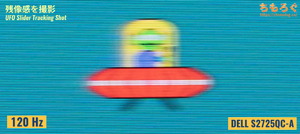 | 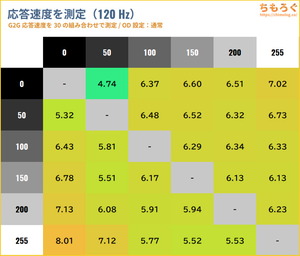 |
| |
120 Hz時の応答速度は平均6.26ミリ秒を記録します。120 Hzに必要十分な応答速度(< 8.33ミリ秒)を余裕でクリアし、残像感もそこそこ抑えられます。
ここからさらにオーバードライブモードを調整して、応答速度と残像感を改善できないかチェックします。
| OD機能の効果 ※クリックすると画像拡大 | ||||
|---|---|---|---|---|
 | ||||
| 平均値 | 6.26 ms | 5.49 ms | 4.73 ms | |
| 最速値 | 4.74 ms | 3.67 ms | 1.74 ms | |
| 最遅値 | 8.01 ms | 7.94 ms | 7.94 ms | |
| 平均エラー率 | 0.3 % | 8.5 % | 27.0 % | |
| 累積遷移 (変動電圧 x 時間) | 22.6 mVs | 23.2 mVs | 28.2 mVs | |
DELL S2725QC-Aのオーバードライブ機能は、3段階(通常 → 高速 → 最速)から調整できます。
OD設定を上げるほど、応答速度はたしかに改善されます。一方で、累積遷移がじわじわと増えてしまい、実際の見え方がむしろ悪化します。
DELL S2725QC-Aは「通常(初期設定)」モードのままでOKです。
| 残像感を比較 ※クリックすると画像拡大 | |
|---|---|
| レビュー対象 (DELL S2725QC-A) | 比較:OLED (Sony INZONE M10S) |
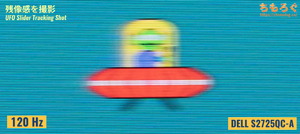 | 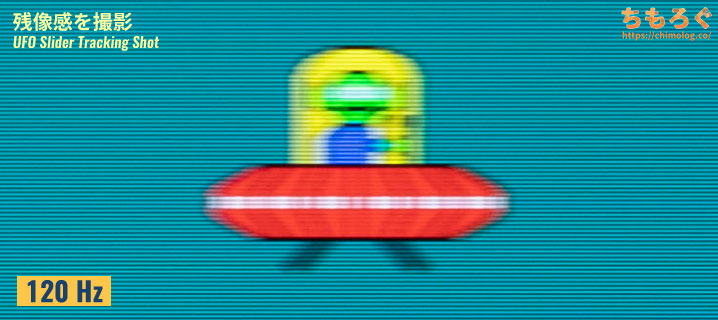 |
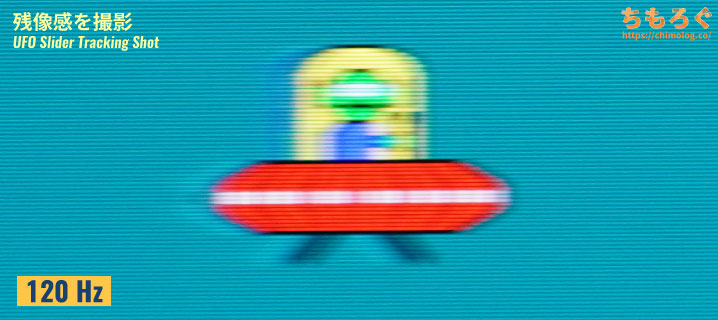 | 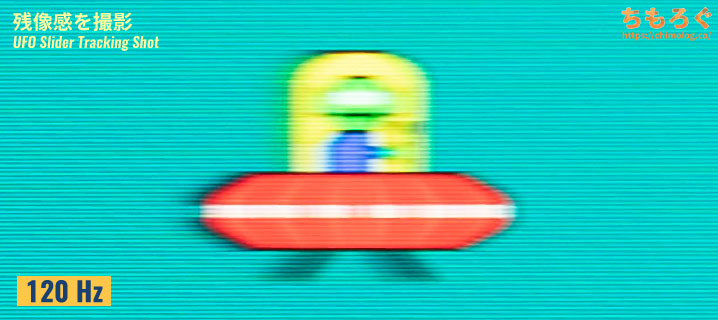 |
| 比較:Fast IPS (KTC H27E6) | 比較:Fast HVA (TCL 32R84) |
過去レビューしてきたゲーミングモニターたちと、120 Hz設定で比較した残像感(モーション)写真です。
正直なところ、液晶パネル同士は多少の性能差があってもホールドボケ現象に埋もれて差が小さくなります。明らかに違いが見えるのは「OLED」パネルのみ。
DELL S2725QC-AはFPSゲームやeSportsに適さないです。
ちもろぐに記録した過去100件近いレビューから、DELL S2725QC-Aの応答速度(120 Hz)は平均を下回る微妙な性能です。
ゲーム性能(入力遅延)の測定と比較
DELL S2725QC-Aで、左クリック100回分の入力遅延を測定しました。
リフレッシュレート60 ~ 120 Hzまで、安定して目標の16ミリ秒を下回る良好な入力遅延です。ほとんどの人が入力遅延を体感できません。
VRR(G-SYNC互換モード)の影響もなかったです。

2024年7月より「入力遅延(Input Lag)」の新しい測定機材を導入しました。
クリック遅延がわずか0.1ミリ秒しかないゲーミングマウス「Razer Deathadder V3」から左クリックの信号を送り、画面上に左クリックが実際に反映されるまでにかかった時間を測定します。

- マウスから左クリック
- CPUが信号を受信
- CPUからグラフィックボードへ命令
- グラフィックボードがフレームを描画
- ゲーミングモニターがフレーム描画の命令を受ける
- 実際にフレームを表示する(ここは応答速度の領域)
新しい機材は1~6の区間をそれぞれ別々に記録して、1~4区間を「システム処理遅延」、4~5区間を「モニターの表示遅延(入力遅延)」として出力可能です。
なお、5~6区間は「応答速度」に該当するから入力遅延に含めません。応答速度と入力遅延は似ているようでまったく別の概念です。
フリッカーフリー(画面のちらつき)を測定
実際にオシロスコープを使ってフリッカーの有無をテストした結果、明るさ0~100%までフリッカーが一切検出されません。
「0 Hz」だから一般的な基準とTUV Rheinland基準どちらも合格できます。
| VRRフリッカーを検証 ※クリックすると画像拡大 |
|---|
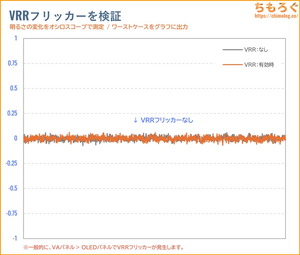 |
|
VRR(G-SYNC互換モードなど)有効時に発生する「VRRフリッカー」もテストします。
DELL S2725QC-AはVRR有効時も、ほぼ完璧なフリッカーフリー動作です。目視で確認できる「ちらつき」が一切見えません。
応答速度が遅いモニターのメリットです。

VRRフリッカー(VRR Flicker)は、画面が暗いシーンでフレームレートが激しく変動すると発生する確率が大幅に跳ね上がります。
ちもろぐでは、アクションRPG「鳴潮」にてフレームレートを10 fpsからモニター側の最大fpsまで動かします。
モニターの至近距離に設置された光学センサーを経由して、オシロスコープが明るさの変化をマイクロ秒(10万分の1秒)単位で記録する仕組みです。
記録されたグラフが乱高下していれば「VRRフリッカー」の検出に成功です。逆に、何もなく平坦で一直線なグラフが記録されればフリッカーは皆無と判断できます。
ゲーム機の対応状況(PS5とSwitch 2)
| PS5の対応状況 | ||
|---|---|---|
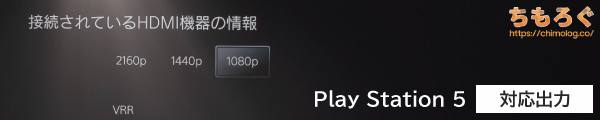 | ||
| 設定 | 60 Hz | 120 Hz |
| フルHD1920 x 1080 | 対応PS5 VRR:対応 | 対応PS5 VRR:対応 |
| WQHD2560 x 1440 | 対応PS5 VRR:対応 | 対応PS5 VRR:対応 |
| 4K3840 x 2160 | 対応PS5 VRR:対応 | 対応PS5 VRR:対応 |
PS5でフルHD~4K(最大120 Hz)に対応します。
HDMI 2.1端子にHDMI VRR機能が搭載されているため、「PS5 VRR」もすべて対応可能です。
| Switch 2の対応状況 | ||
|---|---|---|
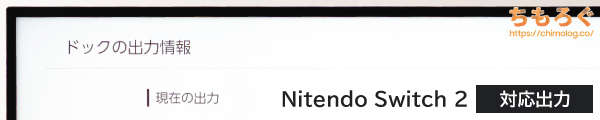 | ||
| 設定 | 60 Hz | 120 Hz |
| フルHD1920 x 1080 | 対応HDR:対応 | 対応HDR:対応 |
| WQHD2560 x 1440 | 対応HDR:対応 | 対応HDR:対応 |
| 4K3840 x 2160 | 対応HDR:対応 | Switch 2は非対応 |
有料ソフト「Nintendo Switch 2 のひみつ展」で実際に120 Hz + HDR(10 bit)信号を出力させて、モニターが暗転せずにゲーム画面を表示できるかをチェックします。
暗転しなければ問題なし、暗転して解像度が下がってしまったら互換性なし、と判断します。
Nintendo Switch 2(ドックモード)で、フルHD~WQHD(最大120 Hz)または4K(最大60 Hz)に対応します。HDR(10 bit)出力も問題なし。

PS5 / PS5 Pro / Nintendo Switch 2など。120 Hz対応ゲーム機で、実際にゲーム側が120 Hz(120 fps)で動くかどうかは、もっぱらゲーム次第です。
ゲーム側が120 Hzをサポートしていなかったら意味がありません。プレイする予定のゲームが120 Hzに対応しているか、事前によく調べてください。
ゲーミングPCで使えるリフレッシュレート

ゲーミングPCの映像端子(HDMIやDisplay Port)にDELL S2725QC-Aを接続して、ディスプレイの詳細設定から使えるリフレッシュレート一覧をチェックします。
| 対応リフレッシュレート ※クリックすると画像拡大 | |
|---|---|
| HDMI 2.1 (42.67 Gbps) | Display Port 1.4 (25.92 Gbps) |
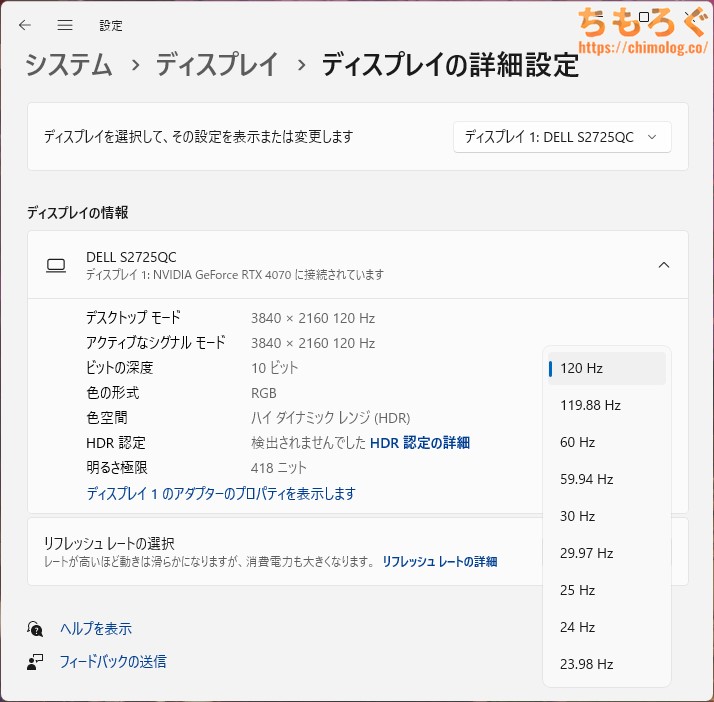 | 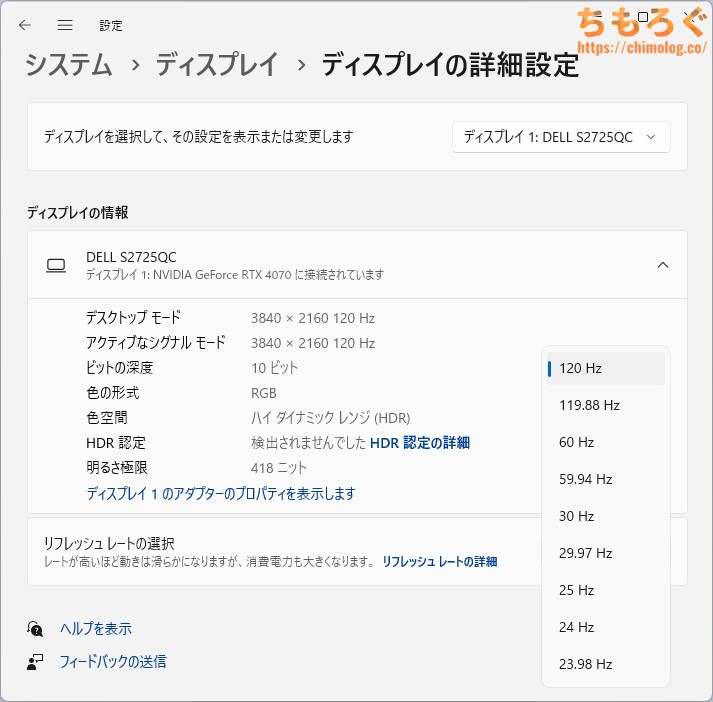 |
| |
DELL S2725QC-Aがパソコンで対応しているリフレッシュレートは以上のとおりです。
HDMI 2.1で最大120 Hzまで、Display Port 1.4も最大120 Hzに対応します。
レトロなゲーム機で役に立ちそうな23.98 ~ 24 Hz範囲も珍しく対応していて驚きました。
DELL S2725QC-Aは、圧縮転送モード「DSC(Display Stream Compression)」切り替えに非対応です。
| DSC無効時 対応リフレッシュレート | ||
|---|---|---|
| 端子 | SDR (8 bit @ RGB) | HDR (10 bit @ RGB) |
| HDMI 2.1 | – | – |
| DP 1.4 | – | – |
CRU(Custom Resolution Utility)によるカスタム解像度や、NVIDIA DSR(DLDSR)をどうしても使いたいマニア志向のユーザーにとって不便な仕様です。
| VRR機能(可変リフレッシュレート) ※クリックすると画像拡大 |
|---|
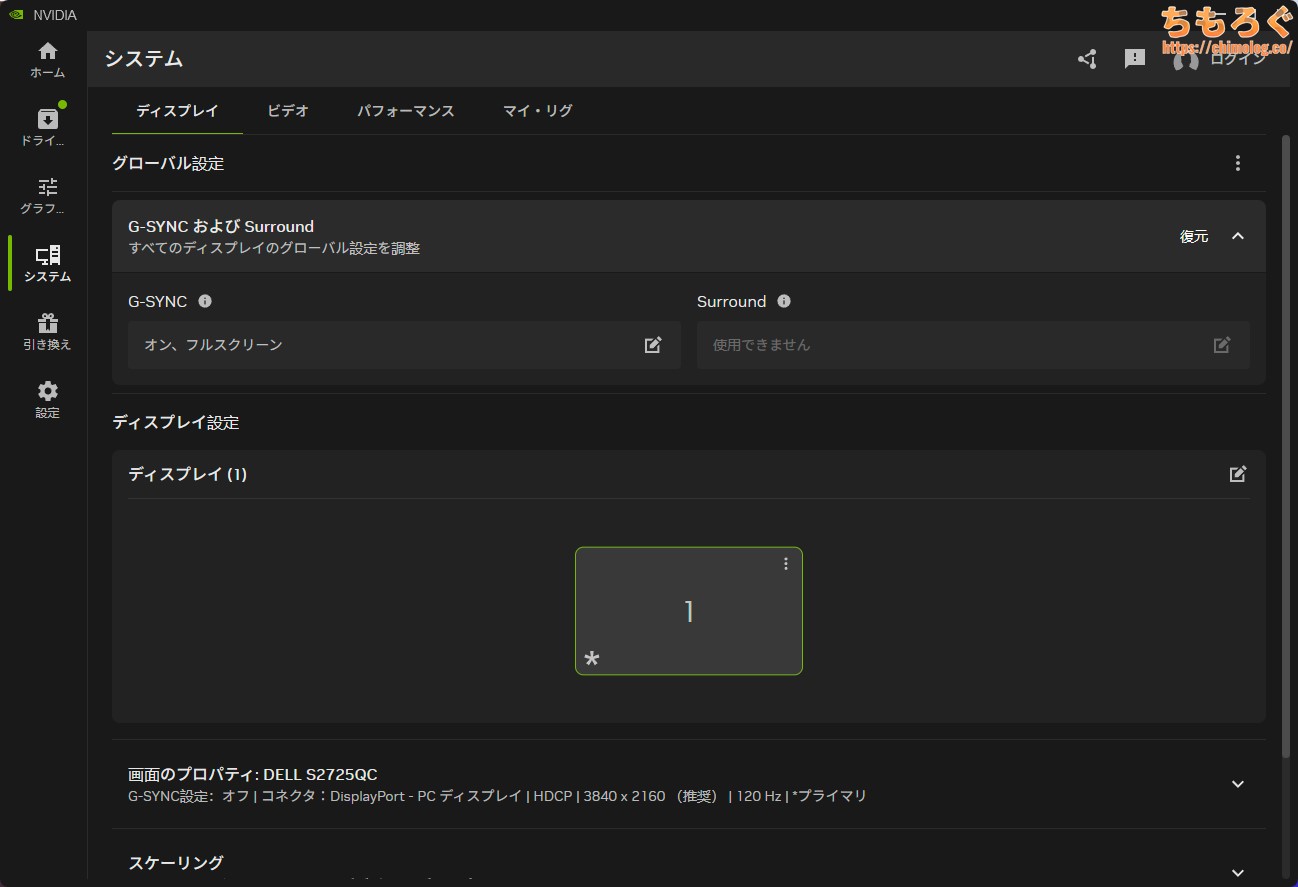 |
|
フレームレートとリフレッシュレートを一致させて「ティアリング」を防ぐ効果がある、VRR機能はHDMIとDisplay Portどちらも使用可能です。動作範囲は48~120 Hzです。
LFC(低フレームレート補正)対応ハードウェアの場合は、48 Hzを下回ってもVRRが機能します。
競技ゲーマー向け機能をチェック
- 暗所補正
暗い部分を明るく補正する機能 - 鮮やかさ補正
色の付いた部分を強調する機能 - 残像軽減
残像をクリアに除去する機能
DELL S2725QC-Aは、3つある主要な競技ゲーマー向け機能のうち、1つだけ対応します。
先日レビューしてばかりの「DELL AW2725QF」とほぼ同じ効果です。
そこそこ白飛びを抑えつつ、暗い部分をほどほどにピンポイントで持ち上げて視認性を改善する「暗さスタビライザー」モードです。
Lv0~Lv3(4段階)から調整できます。

DELL S2725QC-A:クリエイター適性
DELL S2725QC-Aは初期設定のままだと、グレーの精度も色の精度もほとんど一致しない(ΔE > 2.0)です。
色域制限モードやガンマ調整もほとんどなく、申し訳程度の「sRGBモード」が用意されています。有効化してどれくらい精度が向上するか測定します。
「sRGB」モードと色精度(dE2000)
「DCI P3」と「AdobeRGB」は・・・?
「AdobeRGB」モードは非対応です。
DELL S2725QC-A:本体デザインと機能
パッケージ開封と組み立て工程
DELL S2725QC-AのCGイメージ図が大きく印刷された、白色背景のシンプルなパッケージで到着。サイズは70 x 43 x 14 cm(140サイズ)です。
箱に書いてある指示に従い、フタを天井に向けてから開封して、梱包材まるごと全部引っ張り出します。
再生紙でできた頑丈な梱包材であっさり梱包されています。上の段に付属品、下の段にゲーミングモニター本体が収まってます。
| 組み立て工程 ※クリックすると画像拡大 | |
|---|---|
 |  |
 |  |
 |  |
| |
モニターを固定する部分とアーム部分が別々に分かれています。付属品の手回しネジで組み立ててから、残りの作業に進みます。
ネジがすべて手回し式で、各パーツは「ガチャン」とはめ込むドッキング方式です。プラスドライバーを一切使わないツールレス設計です。
付属品をざっくり紹介
モニター裏面のインターフェイス部分をすっぽり隠す「目隠しカバー」が付属します。
外観デザインを写真でチェック
プラスチック製で値段なりに安っぽさを感じる素材感ですが、美しい白色に塗装されているおかげで緩和されます。

エルゴノミクス機能とVESAマウント
DELL S2725QC-Aはフル装備のエルゴノミクス機能を備えます。
少しぎこちない硬さを感じる調整機能ですが、ピボットも高さ調整もきちんと機能します。デスクから35 mmまで下げられる点もグッド。
画面の水平(0°)は少し取りづらいです。
別売りモニターアームを取り付けるのに便利なVESAマウントは「100 x 100 mm」に対応します。
パネル本体の重量は約4.73 kgで普通のモニターアームで持ち上げられます。
モニター本体に付属するネジで、エルゴトロンLXを正常に取り付けられます。
対応インターフェイスをチェック
| 各種インターフェイス ※クリックすると画像拡大 |
|---|
 |
|
 |
|
映像端子は全部で3つあり、どれを使っても最大120 Hz(3840×2160)に対応します。
オフィスワーク向けに特化した「DELL QC」シリーズらしく、USBポートを多く備えます。
本体裏面にUSB 5 Gbpsポートを2個、本体底面のポップアップ(開閉式)にUSB 5 Gbpsポートを2個です。そのうち1つが多機能型Type-Cポートです。

USB Type-Cの仕様チェック
本体裏面にあるUSB Type-Cポートは、USB PD(USB Power Delivery)対応です。15 W(5.0 V x 3.0 A)~ 65 W(20.0 V x 3.25 A)まで対応。
映像出力モード(DP Alt Mode)も備え、対応するノートパソコンやタブレットを接続すれば、Type-Cケーブル1本で急速充電とマルチディスプレイ化が可能です。
ASUS Vivobook OLED 15で試した感じ、充電しながら最大4K 120 Hz(10 bit)まで確認できました。
負荷シミュレーターを挿し込み、電圧を20.0 Vに、電流を3.32 Aまで盛り付けるとメーカー公称値の65 Wを実際に出せます。

謎に高音質な内蔵スピーカー(5 W)
DELL S2725QC-Aは出力5 Wのステレオスピーカーを内蔵します。
Windowsの起動音が妙に豊かに聞こえて、デスクがわずかに揺れるほどの大音量です。マイクで音質を測定すると、なんと低音域は80 Hzから、高音域は15000 Hz前後まで出ています。
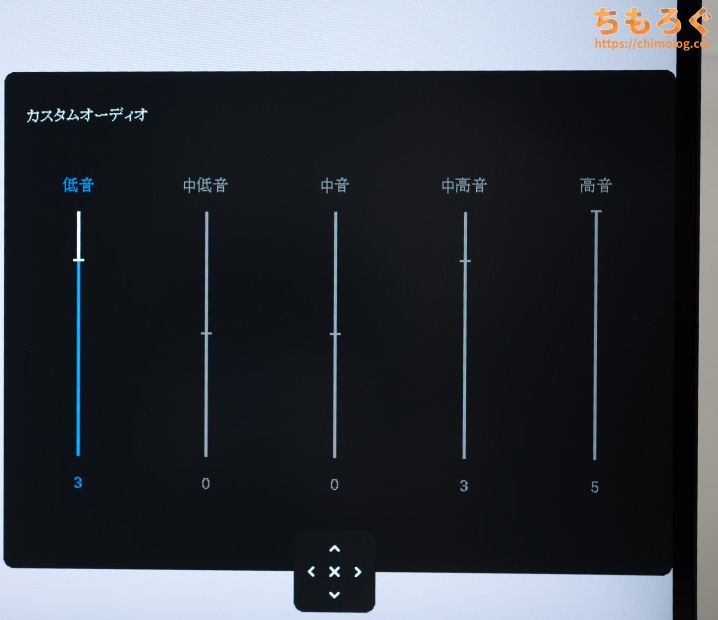
OSD設定 > オーディオプロファイル > カスタムオーディオから、イコライザー機能(EQ)を適用できます。
- 低音:+3
- 中低音:0
- 中音:0
- 中高音:+3
- 高音:+5
以上のEQ設定で、スカスカ気味な低音域を多少マシに改善しつつ、曇りがちな高音域を透明度高めに晴らせます。

モニターの設定画面(OSD)

モニター本体の裏面右側に「5方向ボタン」を使って、OSD設定を操作できます。
5方向ボタンでスピーディーな操作性です。右に倒して決定・進む、左に倒してキャンセル・戻る、ボタンを押し込む動作をほとんど使わない設計です。
OSDレイアウトはASUSやBenQで見られる直感的に分かりやすいフォルダ階層型で、使いやすいです。
- ショートカットボタン(最大5個まで)
- 4方向トグルボタン
最短2回の操作で目当ての項目を開ける「ショートカット」が最大5個まで、最大1回の方向キーで目当てのメニューを開く「トグルボタン」が最大4方向まで対応。
上位モデル「Alienware」ブランドと同様に、使いやすく洗練されたOSDメニューです。
OSDソフト「Dell Display and Peripheral Manager」
DELL公式サイトからダウンロードできる、専用のフリーソフト「Dell Display and Peripheral Manager」に対応します。
- Dell Display and Peripheral Manager(dell.com)
パソコンから直接マウスやキーボードを操作して、OSD設定を変更できる便利なOSDソフトです。
たとえば、画面の明るさを時刻に合わせて設定できます。20時(夜8時)になったら明るさを30%に下げるなど、好みに合わせた柔軟な運用が可能です。
入力切替にショートカットキーの登録ができ、Shift + PageUpで次の入力に切り替えたり、任意のHDMIとUSB-Cポートを切り替えられます。
EasyArrange設定から、PIP / PBPの画面レイアウトの設定ができます。縦に3列や横に2行、同時に2画面や3画面まで、いろいろと設定できて感心です。
1台のマウスとキーボードで、複数のパソコンを行き来する「KVM」に関する設定も当然あります。
ソフトウェアの設定を外部ファイルに出力するエクスポート、出力したファイル(.json)から設定を読み込みインポートも対応。
全体的にオフィスワーク向けに最適化された便利なOSDソフトですが、OSD設定の細かい部分までは網羅できないです。
色温度のRGBバランスや、内蔵スピーカーのEQ設定など、ソフトウェアからアクセスできないOSD項目が体感3割くらいありました。
USB Type-CポートでUSB PD(USB給電)を使った場合、さらに最大75 Wくらい増えます。
DELL S2725QC-A:価格設定と代替案
| 参考価格 ※2025/10時点 | 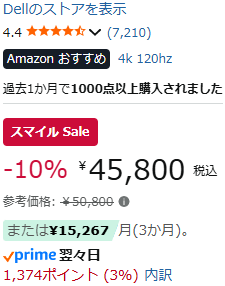 |
|---|---|
| Amazon |
2025年10月時点、DELL S2725QC-Aの実売価格は約4.6万円です。
4K 120 Hzゲーミングモニターとして平均的な価格設定ですが、DELL独自の「5年保証」や多機能なUSB Type-Cポート、意外と音質がいい内蔵スピーカーを考えると・・・。
コストパフォーマンスはかなり良いです。欲を言えば、DCI P3:95%程度の画質なら最高でした。
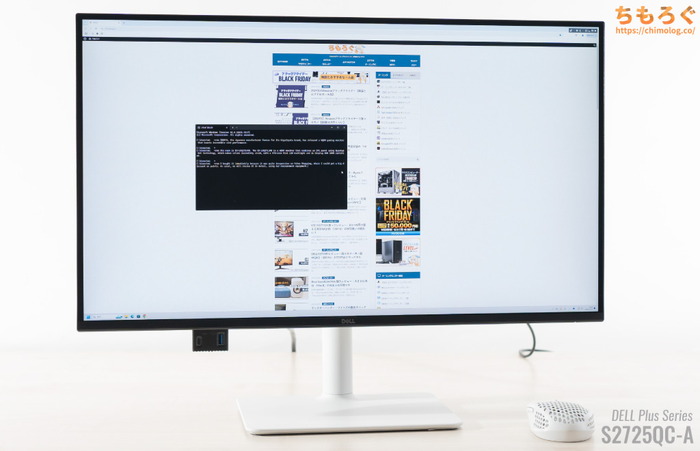
オフィス用途は不満なし

(競技ゲーを除けば)ゲームも楽しめます

おすすめ代替案(他の選択肢)を紹介
紹介できそうな代替案(レビュー記事)が無いです。
近いうちに、約4.6万円で4K 160 Hz(デュアルモード時320 Hz)に対応する「KTC H27P6」をレビューします。
期待どおりの性能なら、そちらを代替案にするかもしれません。ダメだったら4万円台の格安4K強者はDELL S2725QC-Aが制する予感。
4Kでおすすめなゲーミングモニター
最新のおすすめ4Kゲーミングモニター解説は↑こちらのガイドを参考に。
4KでおすすめなゲーミングPC【解説】
最新AAAゲームを4K画質でプレイするなら、「RTX 5070 Ti」以上を搭載したゲーミングPCがおすすめです。
おすすめなゲーミングモニター【まとめ解説】





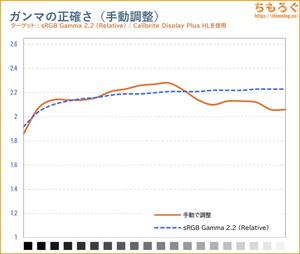
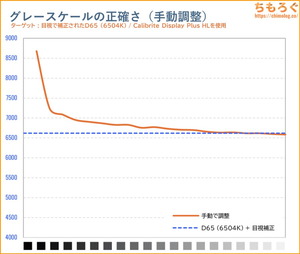


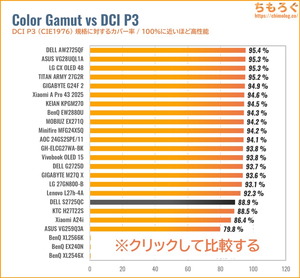
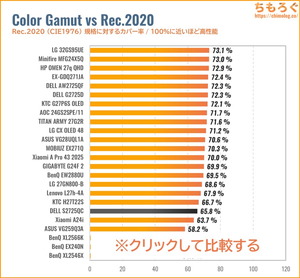


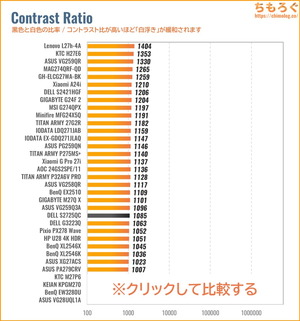
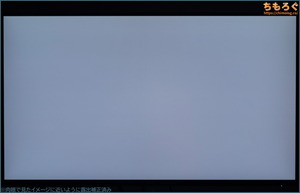
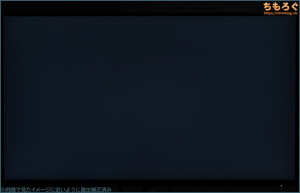
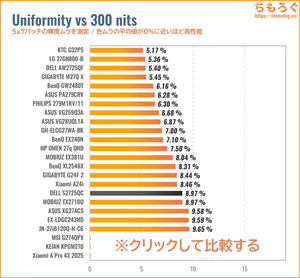
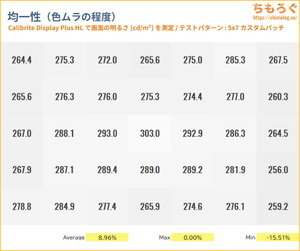
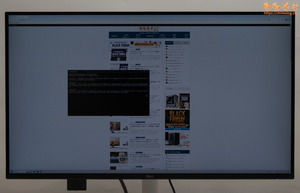
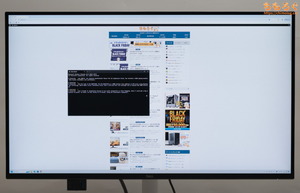
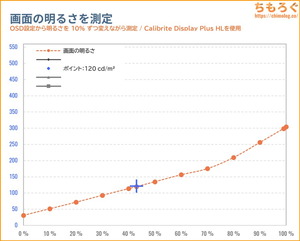

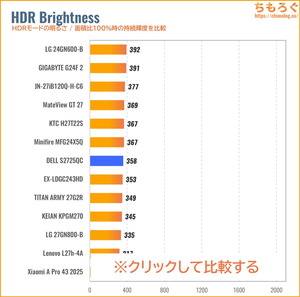
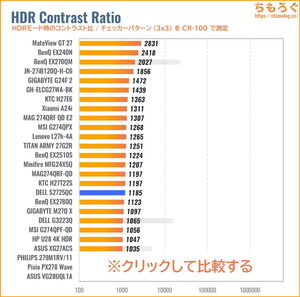
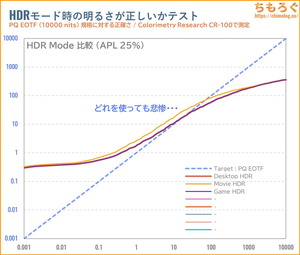

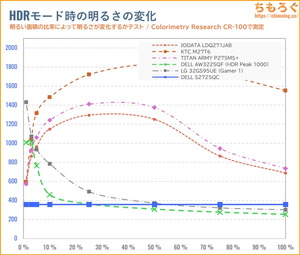
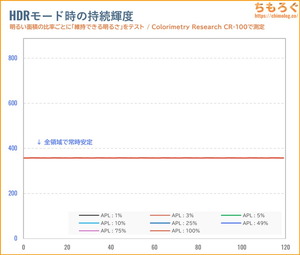

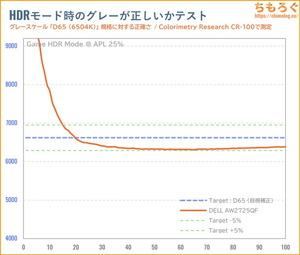

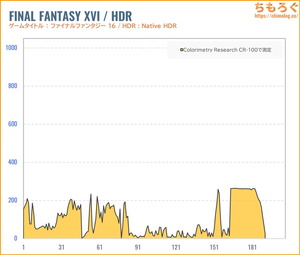
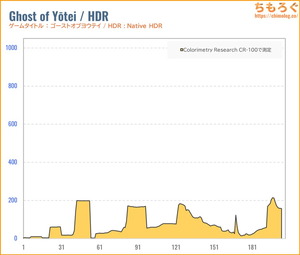





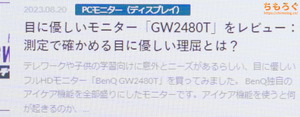

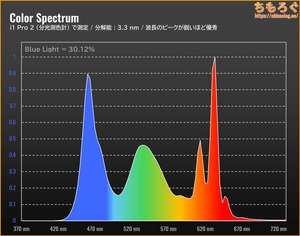
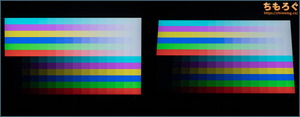
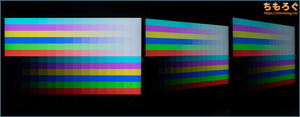



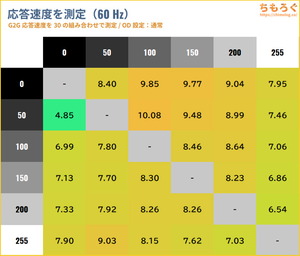
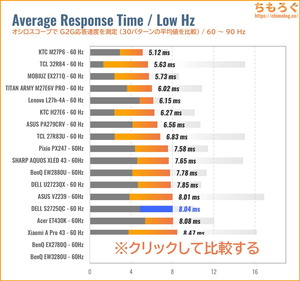
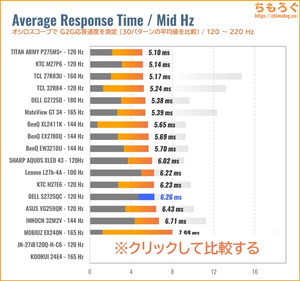
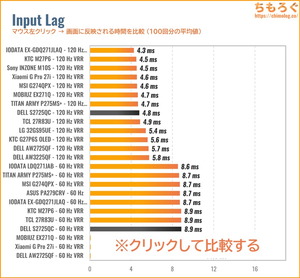
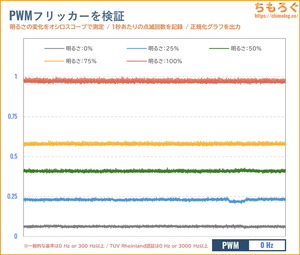









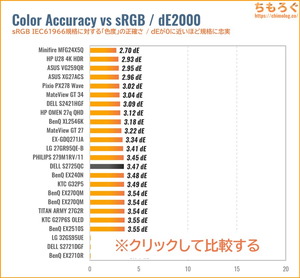
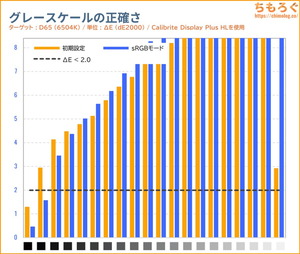
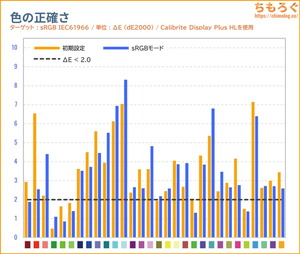
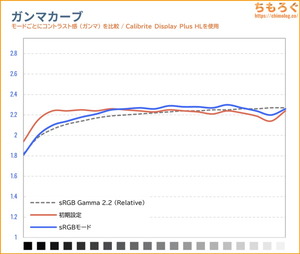
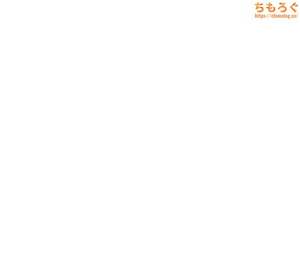




















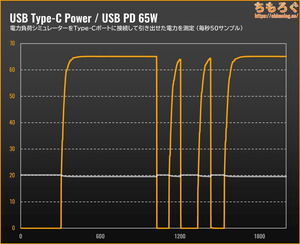
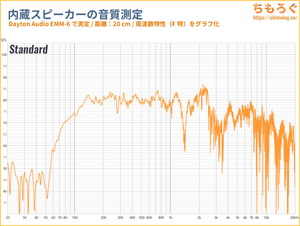

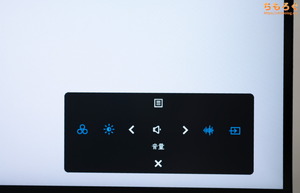
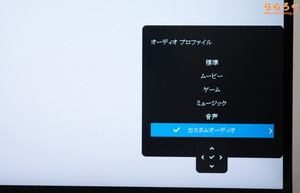

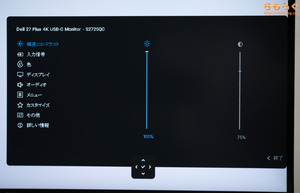
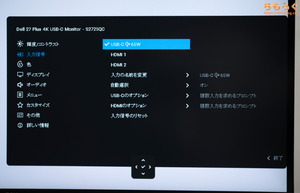
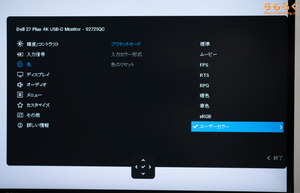

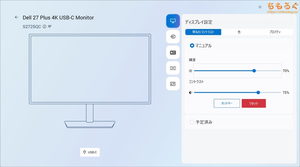
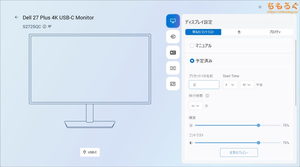
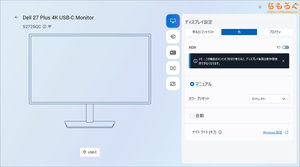
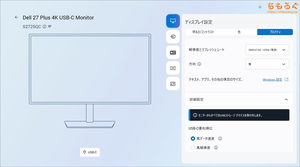
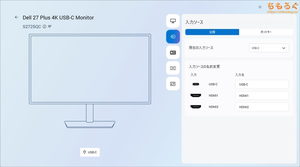


















 おすすめゲーミングPC:7選
おすすめゲーミングPC:7選 ゲーミングモニターおすすめ:7選
ゲーミングモニターおすすめ:7選 【PS5】おすすめゲーミングモニター
【PS5】おすすめゲーミングモニター NEXTGEAR 7800X3Dの実機レビュー
NEXTGEAR 7800X3Dの実機レビュー LEVEL∞の実機レビュー
LEVEL∞の実機レビュー GALLERIAの実機レビュー
GALLERIAの実機レビュー 【予算10万円】自作PCプラン解説
【予算10万円】自作PCプラン解説 おすすめグラボ:7選
おすすめグラボ:7選 おすすめのSSD:10選
おすすめのSSD:10選 おすすめの電源ユニット10選
おすすめの電源ユニット10選

 「ドスパラ」でおすすめなゲーミングPC
「ドスパラ」でおすすめなゲーミングPC

 やかもちのTwitterアカ
やかもちのTwitterアカ


 レビュー評価【特におすすめ】
レビュー評価【特におすすめ】 レビュー評価【おすすめ】
レビュー評価【おすすめ】 レビュー評価【目的にあえばアリ】
レビュー評価【目的にあえばアリ】
120fpsで競技ゲー微妙ってすごいいい時代になったもんだな
180 Hzは欲しいかな。120 Hzはまだホールドボケ目立つので微妙感ある。
グラ設定を下げる前提のゲームなら200 fps~出すの意外と簡単だから、180 Hz以上がおすすめ。
144Hz程度の使ってるけど、まあボケるな。
数年前のMSIのフラッグシップだから色はいいけど。
今度買うのが有機ELか、ちょっぱやIPSにするかスゲー悩む。
新興勢力のメーカーのは買わんと思うけど、有機は高めだな。
4Kで120fps以上出すのほぼ無理だから、別に気にならんな
ゲームによるかな・・・。原神やスタレはネイティブでも割と余裕で、鳴潮やモンハン程度ならDLSS FGやFSR FGなり使えば案外いけますし、品質に寄与しない割に重たい設定を落とすとかグラ品質の調整にも依存します。
あまり専門的な話になっても良くわからない私だったので
最初に微妙なところと良いところ書いてくれるようになったの嬉しいです!
そろそろディスプレイ買い替え考えているのですが値段の安さでINNOCN GA32V1MとTITAN ARMY P32A6V-PROとP326MV MAXで迷っています。
調べた所INNOCN は残像低減があるけど暗所補正がなくてTITAN ARMYはその逆らしいのですがAI検索した所、GA32V1Mに暗所補正ありますって返ってくるのですがソースが見つかりません。
本当にあるのでしょうか?やかもちさん的にはこれら3種はおすすめ出来る類でしょうか?他にも似たスペックのコスパよい製品ってありますか?
P32A6Vで十分いい気がしますけど、INNCONから本家モデルが出たんですね。単純なコスパだとTitan Armyが現状は最強格なので、INNOCNに期待する部分はやはりローカルディミングの制御技術でしょうね。
というわけで、こればかりはスペック表から読み取れないため、1台買って検証してみます。来月末のブラックフライデーセールまでに何とか間に合わせたいですね。
!?まさかわざわざ買ってレビューしてくれるとは・・・ありがとうございます!
肝心のブラー低減と暗所はっきり見えるのが両方あるといいのだけど…
P32A6Vと機能やスペック、不具合無いか見比べて1万ほどプッシュする価値があると見れるか気になります。
11月1日現在、DELL公式サイトだと41,801円で販売されていますね。(USB入力の無いS2725QSは37,800円)
どうしてもAmazonで買いたいわけでなければDELL公式で買った方がいいかもしれません。
最近は4Kでも240hzは欲しいなって思っちゃうからモニターの性能もかなり上がってますねえ
4K使い出すと、それ以下にする気が無くなっちゃうんだよな。
元に戻れない身体になる笑